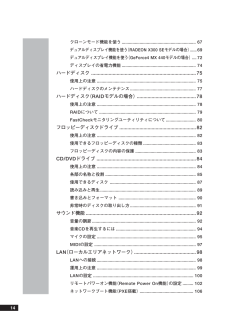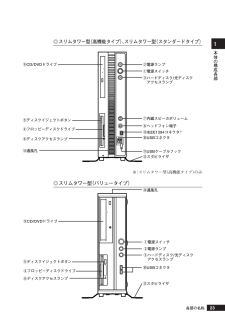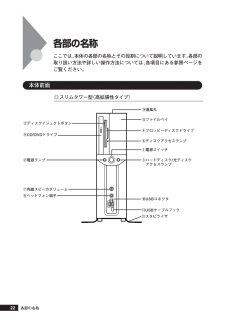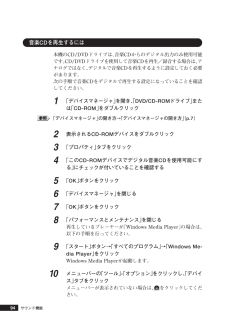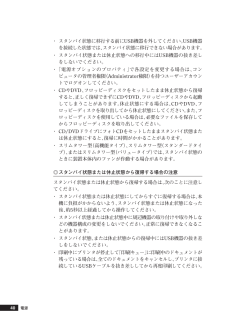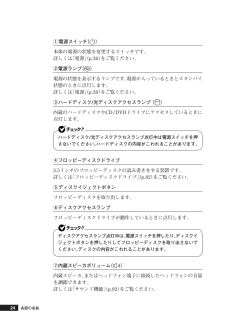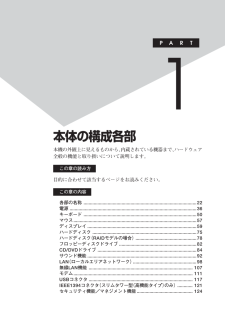Q&A
取扱説明書・マニュアル (文書検索対応分のみ)
"DVDドライブ"2 件の検索結果
"DVDドライブ"39 件の検索結果
全般
質問者が納得http://121ware.com/e-manual/m/nx/ma/200410/html/my28vlf.html形状を見る限り、ノート用のスリムドライブが交換可能です。デスクトップですから、簡単に分解できると思いますので、内部からドライブを抜き取ってパソコンショップに持っていくと良いかもしれません。そのタイプですと、ノート用のドライブを「変換基盤」を使って接続しています。NECのデスクトップ・スリムドライブ搭載モデルはほとんどそうですね。ネットなどでも見れる「光学ドライブ・ノート型」で見てみると良い...
6246日前view162
全般
質問者が納得グラフィックは別なサイトで見つかりますよ<http://www.toppage.ne.jp/Asp/product_detail.asp?tpcode=210005205100071050&user=tp一応、どの要件もクリアしていますが、所詮はオンボードグラフィックですので、あまり快適にできるとは思わないほうが無難でしょう。また、メモリは1GB以上に増設することをお勧めします。
5945日前view116
14クローンモード機能を使う.............................................................. 6 7デュアルディスプレイ機能を使う(RADEON X300 SE モデルの場合)...... 69デュアルディスプレイ機能を使う(GeForce4 MX 440 モデルの場合).... 72ディスプレイの省電力機能.............................................................. 7 4ハードディスク............................................................... ...............75使用上の注意 ......................................................... .......................... 75ハードディスクのメンテナンス....................................................... 77ハードディスク...
5スリムタワー型次の機種を指します。(高拡張性タイプ)MY36Y/G-G、MY34Y/G-G、MY30Y/G-GMJ36Y/G-G、MJ34Y/G-G、MJ30Y/G-Gスリムタワー型次の機種を指します。(高機能タイプ)MY34V/C-G、MY30V/C-G、MY25X/C-GMJ34V/C-G、MJ30V/C-G、MJ25X/C-Gスリムタワー型次の機種を指します。(スタンダードタイプ) MY32V/L-G、MY28V/L-G、MY25X/L-GMJ32V/L-G、MJ28V/L-G、MJ25X/L-Gスリムタワー型次の機種を指します。(バリュータイプ)MY28V/R-G、MY25X/R-GMJ28V/R-G、MJ25X/R-GBIOSセットアップ本文中に記載されているBIOSセットアップユーティリティは、画 ユーティリティ面上では「Phoenix cME FirstBIOS Pro Setup Utility」 、「Phoenix- AwardBIOS CMOS Setup Utility」 または「BIOS SETUPUTILITY」と表示されます。CD/DVDドライブCD-ROMドライブ、CD...
23本体の構成各部1◎ スリムタワー型(高機能タイプ)、スリムタワー型(スタンダードタイプ)◎スリムタワー型(バリュータイプ)各部の名称※:スリムタワー型(高機能タイプ)のみ①電源スイッチ②電源ランプ③ハードディスク/光ディスクアクセスランプ④フロッピーディスクドライブ⑤ディスクイジェクトボタン⑥ディスクアクセスランプ⑧ヘッドフォン端子⑦内蔵スピーカボリューム⑨CD/DVDドライブ⑩USBコネクタ⑫スタビライザ⑪USBケーブルフック⑬IEEE1394コネクタ※⑭通風孔①電源スイッチ②電源ランプ④フロッピーディスクドライブ⑤ディスクイジェクトボタン⑥ディスクアクセスランプ⑨CD/DVDドライブ③ハードディスク/光ディスクアクセスランプ⑩USBコネクタ⑭通風孔⑫スタビライザ
22◎スリムタワー型(高拡張性タイプ)各部の名称ここでは、本体の各部の名称とその役割について説明しています。各部の取り扱い方法や詳しい操作方法については、各項目にある参照ページをご覧ください。aaaaaaaaaaaaaaaa本体前面⑩USBコネクタ⑭通風孔④フロッピーディスクドライブ①電源スイッチ②電源ランプ③ハードディスク/光ディスクアクセスランプ⑤ディスクイジェクトボタン⑥ディスクアクセスランプ⑨CD/DVDドライブ⑦内蔵スピーカボリューム⑧ヘッドフォン端子⑪USBケーブルフック⑫スタビライザ各部の名称⑮ファイルベイ
94aaaaaaaaaaaaaaaa音楽CDを再生するには本機のCD/DVDドライブは、 音楽CDからのデジタル出力のみ使用可能です。CD/DVDドライブを使用して音楽CDを再生/録音する場合は、 アナログではなく、デジタルで音楽CDを再生するように設定しておく必要があります。次の手順で音楽CDをデジタルで再生する設定になっていることを確認してください。1「デバイスマネージャ」を開き、「DVD/CD-ROMドライブ」 または「CD-ROM」をダブルクリック「デバイスマネージャ」の開き方→「デバイスマネージャの開き方」(p.7)2表示されるCD-ROMデバイスをダブルクリック3「プロパティ」タブをクリック4「このCD-ROMデバイスでデジタル音楽CDを使用可能にする」にチェックが付いていることを確認する5「OK」ボタンをクリック6「デバイスマネージャ」を閉じる7「OK」ボタンをクリック8「パフォーマンスとメンテナンス」を閉じる再生しているプレーヤーが「Windows Media Player」 の場合は、以下の手順を行ってください。9「スタート」ボタン→「すべてのプログラム」→「Windows Me-dia P...
40・ スタンバイ状態に移行する前にUSB機器を外してください。 USB機器を接続した状態では、スタンバイ状態に移行できない場合があります。・ スタンバイ状態または休止状態への移行中にはUSB機器の抜き差しをしないでください。・「電源オプションのプロパティ」で各設定を変更する場合は、コンピュータの管理者権限(Administrator権限)を持つユーザーアカウントでログオンしてください。・ CDやDVD、フロッピーディスクをセットしたまま休止状態から復帰すると、正しく復帰できずにCDやDVD、フロッピーディスクから起動してしまうことがあります。休止状態にする場合は、CDやDVD、フロッピーディスクを取り出してから休止状態にしてください。また、フロッピーディスクを使用している場合は、必要なファイルを保存してからフロッピーディスクを取り出してください。・ CD/DVDドライブにフォトCDをセットしたままスタンバイ状態または休止状態にすると、復帰に時間がかかることがあります。・ スリムタワー型(高機能タイプ)、スリムタワー型(スタンダードタイプ)、またはスリムタワー型(バリュータイプ)では、スタンバイ状態のときに装...
24①電源スイッチ( )本体の電源の状態を変更するスイッチです。詳しくは「電源」(p.36)をご覧ください。②電源ランプ( )電源の状態を表示するランプです。電源が入っているときとスタンバイ状態のときに点灯します。詳しくは「電源」(p.36)をご覧ください。③ハードディスク/光ディスクアクセスランプ ( )内蔵のハードディスクやCD/DVDドライブにアクセスしているときに点灯します。ハードディスク/光ディスクアクセスランプ点灯中は電源スイッチを押さないでください。ハードディスクの内容がこわれることがあります。④フロッピーディスクドライブ3.5インチのフロッピーディスクの読み書きをする装置です。詳しくは「フロッピーディスクドライブ」(p.82)をご覧ください。⑤ディスクイジェクトボタンフロッピーディスクを取り出します。⑥ディスクアクセスランプフロッピーディスクドライブが動作しているときに点灯します。ディスクアクセスランプ点灯中は、電源スイッチを押したり、ディスクイジェクトボタンを押したりしてフロッピーディスクを取り出さないでください。ディスクの内容がこわれることがあります。⑦内蔵スピーカボリューム( )内蔵ス...
本体の構成各部187aaaaaaaaaaaaaaaa使用できるディスクお使いのモデルにより、内蔵のCD/DVDドライブで使えるディスクは異なります。それぞれのモデルのCD/DVDドライブで使用できるディスクは、次の通りです。■使用できるディスクディスク ドライブ CD-ROM、ビデオCD、 フォトCD、音楽CD CD-R、CDーRW DVD-ROM、DVD-Video DVD-R、DVD-RW DVD-R DL DVD+R、DVD+RW DVD+R DL DVD-RAMCD-ROMドライブ ◯ ◯ × × × × × × ◯ ◎ ◯ ◯ × × × ◯ CD-R/RW with DVD-ROMドライブ ◯ ◎ ◯ ◎ × ◎ ◎ ◎ DVDスーパー マルチドライブ ◎:読み込み/書き込み可 ○:読み込みのみ可(書き込み不可) ×:読み込み/書き込み不可 CD/DVDドライブ
本体の構成各部191・ コピーコントロールCDなどでは音楽CDを作成できない場合があります。aaaaaaaaaaaaaaaa非常時のディスクの取り出し方停電やソフトウェアの異常動作などにより、ディスクトレイイジェクトボタンを押してもディスクトレイが出てこない場合は、非常時ディスク取り出し穴に太さ1.3 mm程の針金を押し込むと、トレイを手動で引き出すことができます。針金は太めのペーパークリップなどを引き伸ばして代用できます。強制的にディスクを取り出す場合は、本体の電源が切れていることを確認してから行ってください。CD/DVDドライブ
PART1本体の構成各部本機の外観上に見えるものから、内蔵されている機器まで、ハードウェア全般の機能と取り扱いについて説明します。この章の読み方目的に合わせて該当するページをお読みください。この章の内容各部の名称............................................................... ..........................22電源 ............................................................. .......................................36キーボード............................................................... ..........................50マウス............................................................ .....................................57ディスプレイ.....
- 1